解决win7 64位右键菜单选项提示“找不到应用程序”的问题
今天小编给大家分享的是快速解决win7 64位右键菜单选项提示“找不到应用程序”问题。一些用户在使用win7 64位系统过程中,安装了一些软件后,将相应的这些软件会对右键菜单添加一些项目的话,就会给用户快速选择使用带来方便。但有用户遇到了右键菜单的选择时,提示“找不到应用程序”的问题,怎么办呢?遇到此问题时,请来看看下面的快速解决技巧吧。
多数情况下此问题是由于该菜单选择对应的程序被删除的原因,由于删除不干净导致菜单中的选项还残留在右键菜单中。
解决方法:
方法一、重装该软件,保留或正常卸载。
方法二、注册表中删除找不到应用的菜单选项,具体操作如下
1、按“Win+R”打开“运行”窗口,输入“regedit”命令后按回车。
2、在打开的注册表编辑器,依次展开以下注册项:Hkey_CURRENT_USER——Software——Microsoft——Internet Explorer——MenuExt。
3、在右侧窗口中找到需要删除的项目,删除后按F5刷新即可
解决方法:
方法一、重装该软件,保留或正常卸载。
方法二、注册表中删除找不到应用的菜单选项,具体操作如下
1、按“Win+R”打开“运行”窗口,输入“regedit”命令后按回车。
2、在打开的注册表编辑器,依次展开以下注册项:Hkey_CURRENT_USER——Software——Microsoft——Internet Explorer——MenuExt。
3、在右侧窗口中找到需要删除的项目,删除后按F5刷新即可
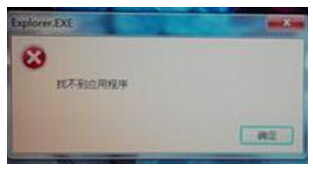








 苏公网安备32032202000432
苏公网安备32032202000432